文章詳情頁
win11下載文件選擇磁盤方法
瀏覽:160日期:2023-01-28 18:26:52
對于很多的新用戶來說下載的文件總是根據(jù)系統(tǒng)的默認(rèn)設(shè)置來進(jìn)行保存的,但是如果一直都下載在系統(tǒng)盤中你的電腦就會越來越卡,但其實是可以更改磁盤保存的,下面就給你們帶來了win11下載文件選擇磁盤方法,快來學(xué)習(xí)選擇保存吧。
windows11下載文件怎么選擇磁盤1、首先進(jìn)入桌面上的此電腦,然后找到左側(cè)的“下載”。
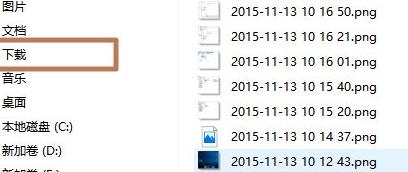
2、右擊下載選項并點擊下面的“屬性”。
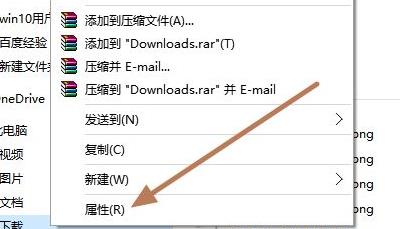
3、此時能夠進(jìn)入屬性界面,點擊“位置”選項欄。
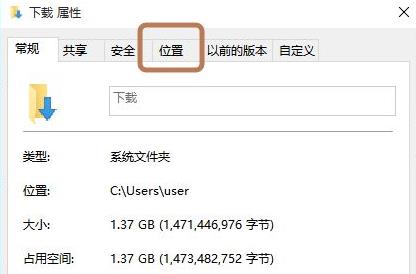
4、可以看到此時是默認(rèn)的保存位置,點擊“移動”進(jìn)行更改。
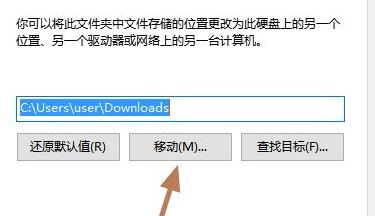
5、選擇要移動的分區(qū)進(jìn)行更改。

6、最后選擇完成之后點擊“確定”即可。

相關(guān)文章:Windows11操作系統(tǒng)曝光 | win11系統(tǒng)常見問題匯總
以上就是win11下載文件選擇磁盤方法,不要保存在系統(tǒng)盤中就好了。想知道更多相關(guān)教程還可以收藏好吧啦網(wǎng)。
以上就是win11下載文件選擇磁盤方法的全部內(nèi)容,望能這篇win11下載文件選擇磁盤方法可以幫助您解決問題,能夠解決大家的實際問題是好吧啦網(wǎng)一直努力的方向和目標(biāo)。
標(biāo)簽:
Windows系統(tǒng)
win11
相關(guān)文章:
1. 統(tǒng)信uos系統(tǒng)怎么管理打印界面和打印隊列?2. win10日歷磁貼怎么顯示在開始菜單中3. Debian11中thunar文件管理器在哪? Debian11打開thunar文件管理器的技巧4. 如何立即獲取Windows10 21H1更新?獲取Windows10 21H1更新方法分享5. 怎么更新顯卡驅(qū)動win10 win10如何更新顯卡驅(qū)動程序6. 電腦最新win11聲音調(diào)法介紹7. Windows 7怎么格式化C盤8. 聯(lián)想ThinkPad E420 1141A49筆記本U盤如何安裝win10系統(tǒng) 安裝win10系統(tǒng)方法介紹9. Debian11怎么結(jié)束進(jìn)程? Debian殺死進(jìn)程的技巧10. Win11任務(wù)欄設(shè)置打開閃退怎么辦?Win11任務(wù)欄設(shè)置打開閃退解決方法
排行榜

 網(wǎng)公網(wǎng)安備
網(wǎng)公網(wǎng)安備